 Когато архивирате своя iPhone, преди да надстроите до iOS 9, имате няколко възможности за избор. Можете да използвате iCloud или iTunes.
Когато архивирате своя iPhone, преди да надстроите до iOS 9, имате няколко възможности за избор. Можете да използвате iCloud или iTunes.
За най -доброто и цялостно архивиране свържете вашия iPhone (или iPad) към iTunes. Сериозно, iTunes архивира почти всичко - и това е най -добрият ви вариант да изтеглите iOS 9, когато надстройката стане достъпна днес.
Ето как да го направите.
iCloud архивира снимки и видеоклипове във вашия Camera Roll, различни настройки на устройството, данните от приложението ви, организацията на вашия начален екран, iMessage и текстови съобщения, мелодии и визуална гласова поща.
iTunes ще копира всички неща, които iCloud записва, но и акаунти в Календар, събития, отметки в Safari, данни за автоматично попълване, акаунти в поща, бележки, история на обажданията и запазени мрежови настройки. Той също така ще архивира вашите данни за Apple Pay, Activity, Health и Keychain, ако използвате опцията Encrypted Backup.
Обърнете внимание, че iTunes няма да архивира съдържание от iTunes или App Store или PDF файлове, изтеглени директно в iBooks. Можете да архивирате последните типове файлове с помощта на Transfer Purchases в iTunes. iTunes също няма да архивира импортирани MP3 или компактдискове, видеоклипове, книги или снимки, които сте синхронизирали от вашия Mac, нито ще архивира снимки, които вече сте съхранили в облака (например в My Photo Stream и iCloud Photo Библиотека). Не архивира и настройките на Touch ID.
Архивирайте устройството си с iOS
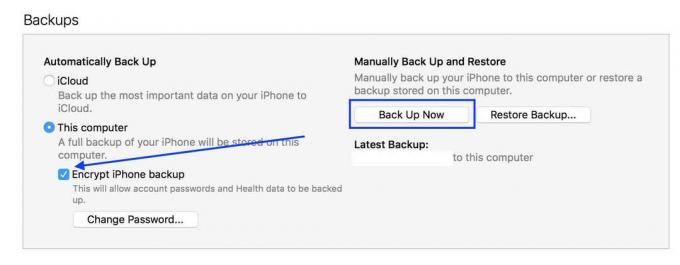
Снимка: Rob LeFebvre/Cult of Mac
Бих препоръчал да направите резервно копие точно преди да опитате да надстроите някое от вашите устройства до iOS 9. По този начин ще имате всичко, което искате в архива си до последната минута.
Свържете вашия iPhone или iPad към вашия Mac и стартирайте iTunes. След като щракнете върху Този компютър в секцията Автоматично архивиране, след това щракнете върху Шифроване на резервно копие на iPhone. След това кликнете върху бутона Архивиране сега вдясно в секцията Ръчно архивиране и възстановяване. Когато изберете Шифроване на резервно копие на iPhone, ще трябва да изберете ПИН код, така че не забравяйте да използвате нещо, което можете да запомните.
Надстройте и с помощта на iTunes
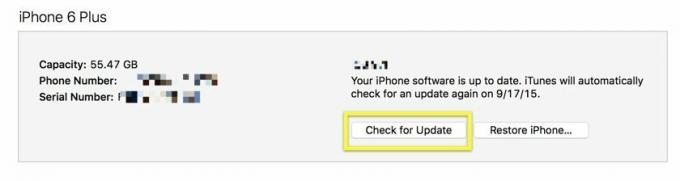
Снимка: Rob LeFebvre/Cult of Mac
Нека си признаем, вашият Mac ще изтегли iOS 9 по -бързо от вашия iPhone, само поради повишената си процесорна мощ. Свържете вашия iPhone към вашия Mac с Lightning кабел и стартирайте iTunes.
След като влезете там, щракнете върху вашия iPhone в лентата на iTunes в горния ляв ъгъл, след което щракнете върху бутона Провери за актуализация. Трябва да видите налична iOS 9; щракнете върху всички софтуерни споразумения и оставете iTunes да се погрижи за целия процес вместо вас. Това ще бъде много по-бързо и с по-малко грешки, отколкото надстройването по въздуха директно на вашия iPhone.

